Täieliku Linux OS -i installimine USB -mälupulk

- 2566
- 115
- Fred Carroll
OS USB -mälupulgal: kas see on küünlamängu väärt?
Kallid sõbrad, täna saame teada, kuidas Linux on mälupulgale installitud kui täisväärtuslik OS. Kaasaskantava opsüsteemi omamine on mõnele kasutajale väga mugav: panete seadme lihtsalt arvutisse või sülearvutisse ja saate kõik oma failid programmidega. See tähendab, et töö muutub mõnel juhul palju mugavamaks. Ja ka ei pea te enam ühte arvutisse mitu opsüsteemi panema: üks võib olla arvutis ja teine on installitud mälupulk.

Siit saate teada, kuidas Linuxi välkmälu draivi õigesti ja ise installida
Loomulikult, ilma miinusteta polnud. Ja see pole üllatav: kui kõik oleks nii lihtne, siis kasutaks see võimalus peaaegu kõike. Kuid millised probleemid võivad selle toimingu tegemisel kasutajat oodata? Vaatame seda küsimust.
Draivi installitud OS võib selle lihtsalt hävitada. Kuidas see juhtub? Fakt on see, et mis tahes mälupulgal on piirangu selle kohta, kui palju on andmete ümberkirjutamine. See piirang muidugi ei kehti lugemise kohta. Dokumentide jaoks jõuab see kümne miljoni kordi. Võite mõelda: aga need miljoneid kordi peate kulutama! Kõik pole nii lihtne: seadme standardkasutamise korral ei salvesta te loomulikult miljon korda, kustutage faile. Sellepärast toimib selles režiimis mälupulk üsna pikka aega.
Kuid opsüsteem ei ole sama, mis tavalised failid: failisüsteem, tuum ja muud komponendid salvestavad, eemaldage ajutised dokumendid pidevalt. See tähendab, et failidega pidev töö toimub: ühe keskmise tööseansi ümberkirjutamise arv võib ületada kümneid tuhandeid kordi. See raskendab OS -i toimimist tavalisel draivil. Seetõttu on selle kasutusaega kasutaja jaoks järsult vähenenud.
Nii on ka mäng küünal? Peate sellele küsimusele ise vastama: võib -olla ei kasuta te seda mälupulk nii tihti ja see töötab teie jaoks selles režiimis pikka aega. Võib -olla vastupidi: nädala pärast see lihtsalt ei avane ja kaotate kõik oma andmed. Mõelge oma otsusele põhjalikult ja alles siis jätkake teie kartuses ja ohus tehtud toiminguid.
Kuidas Linuxi välkmälu draivile installida
Niisiis, Linuxi installimine mälupulga draivina täieliku OS -na. Kui otsustate seda ikkagi teha, siis tasub öelda, et teie seadmel peaks olema suur mälureserv: kaheksa gigabaiti draivid pole selgelt sobivad. Pöörake tähelepanu tõsiasjale, et see mälu on nii süsteemi kui ka programmidega failide jaoks. Soovitatav on vaadata draivide poole, mille maht on 32 gigabaiti ja palju muud.
Kui välkmäluga probleem lahendatakse, liigume edasi seadme kohta, mis aitab meil plaani koostada. See on installitud Linuxi opsüsteemiga arvuti. Windowsi kallal töötades ei saa te seda teha. Veel üks väga oluline punkt: peate ühendama täiendava puhta mälupulga arvutiga. Muidu ei saa kettamärgistuse etapis midagi teha. Selgub, et ühendate OS -i ühe draivi ja ühe puhta mälupulga jaoks.
Niisiis, kaalume kogu edasist protsessi Ubuntu OS -i näitel Linuxi tuumale ehitatud. Kui olete valmis, alustame:
- Algselt tehakse kõik vastavalt standardile: valitud on keel, tarkvara parameetrid ja värskendused. Kuid erinevused lähevad pärast lava ketaste märgistustega: valige käsitsi tüüp.
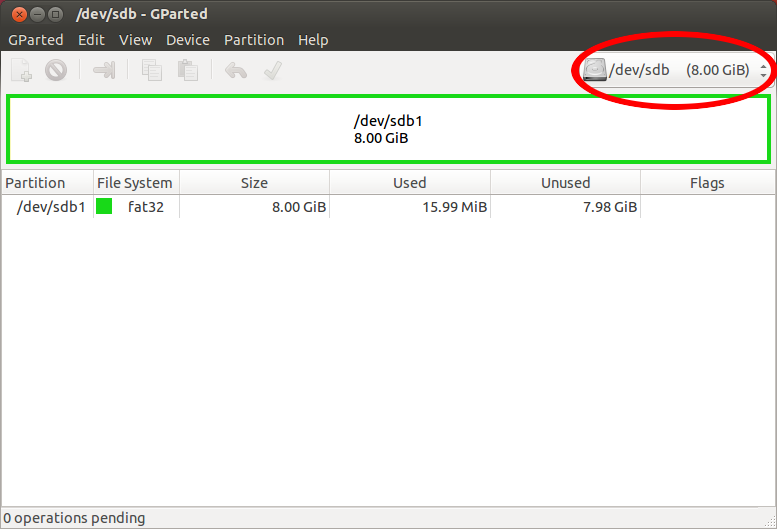
Valige seade, mida kavatsete Ubuntu installida
- Kui tegite kõik õigesti ja panite täiendava mälupulga, mida varem mainiti, siis lisaks peamisele kettale /dev /SDA -le näete /dev /SDB. See on tema, kes on seade süsteemilaaduri installimiseks.
- Dialoogiboks esitatakse draivi, ketta etiketi ja sektsioonide suurus. Viimane on tõenäoliselt ühe eksemplariga. Kustutame selle koha tegemiseks.
- Sellest vaba ruumi põhjal teeme nüüd kaks sektsiooni: isiklike failide ja süsteemi jaoks.
- Niisiis, esimene loome koos FAT32 failisüsteemiga, et selle andmed saaksid Windows OS -i määrata. Siin on paigalduspunkt /kodu. Ärge unustage täpsustada jaotise suurust. Näiteks võib ta hõivata viis gigabaiti 16-gigabaidiga mälupulgal. Klõpsake nuppu OK.
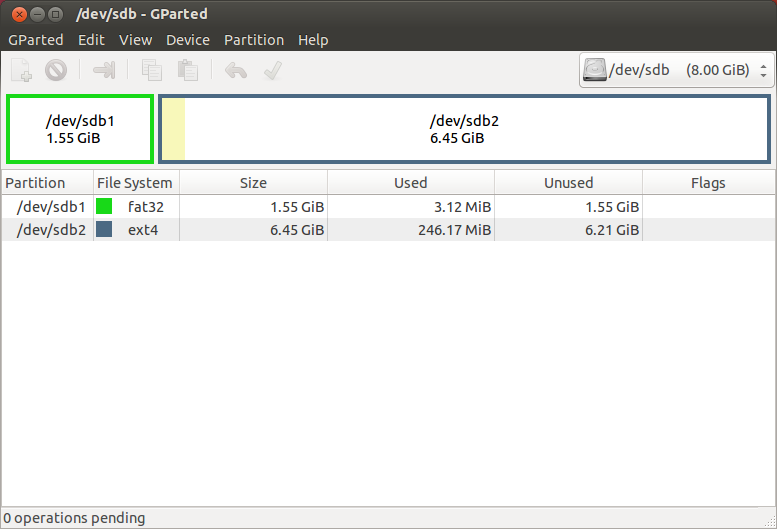
Saate jagada USB-ketta kaheks osaks, et seda saaks kasutada selle eesmärgiks
- Teise jaotise jaoks hõivame vähemalt kaheksa gigabaiti, paneme BTRFS -failisüsteemi, kinnituspunkt on lihtne /. Klõpsake nuppu OK.
- Nüüd valime installimisaknas seadme alglaaduri jaoks: see on draiv, millele kuuendal sammul loodud operatsiooniruum on paigutatud.
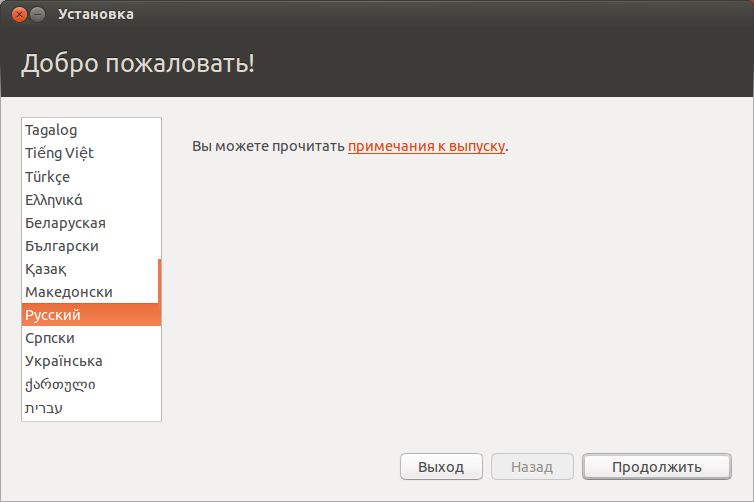
Peamine asi - ärge unustage installeerijale näidata, et Grub tuleb mälupulgale installida
- Lõpuks võite klõpsata nupul "Installi kohe". Oodake operatsiooni lõppu, pärast mida saate kasutada mälupulk.
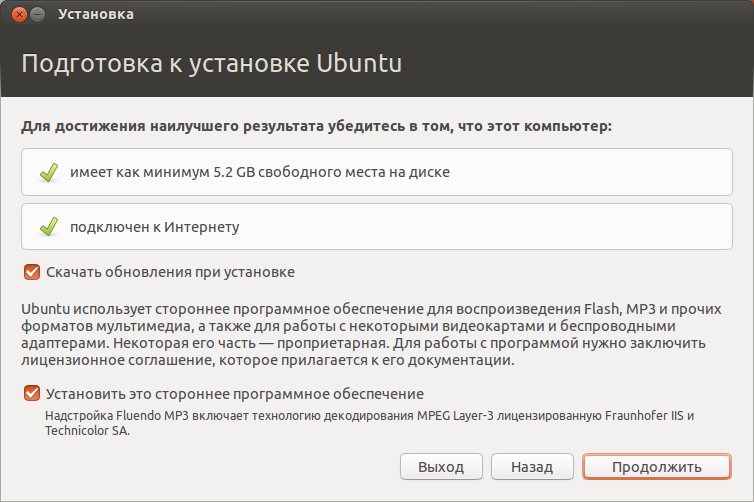
Enne installimist on soovitatav Internet konfigureerida värskenduste allalaadimiseks
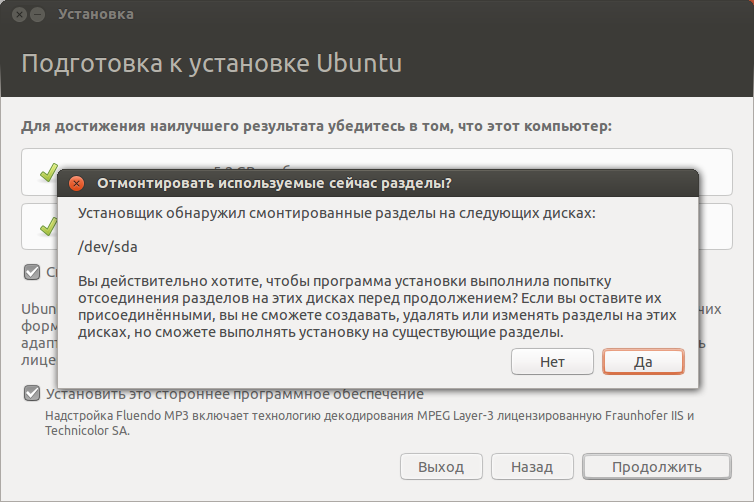
Ubuntu installimine USB -mälupulgal ei erine kõvaketta paigaldamisest
Järeldus
Sõbrad, nüüd teate, kuidas Linuxi opsüsteemina installida mälupulk. Võtame kokku mõned tulemused:
- Õige toimimiseks kasutage draivi mahuga vähemalt 16 või 32 gigabaiti.
- Installimisel ühendage arvutiga teine mälupulk.
- Jaotage süsteemi ja isiklike failide ketta koht õigesti.
- Optimeerige andmete toimimist, kasutades spetsiaalseid koode, mida leiate Internetist.
Loodame, et teil õnnestus ja küsimusi pole jäänud. Rääkige meile kommentaarides oma õnnestumiste kohta ja jagage ka oma arvamust!

